アプリケーションのロゴを設定したい
SSO Appログイン画面に表示される、サービスのロゴ画像を設定します。
使用できる画像の条件は以下の通りです。
・ファイルサイズが1Mbyte以内
・以下の画像形式
・JPEG画像(拡張子:.jpeg,.jpg,.jpe)
・GIF画像(拡張子:.gif)
・PNG画像(拡張子:.png)
・WEBP画像(拡張子:.webp)
高さ・幅については特に制限はありませんが、極端に大きい・小さい画像ですと表示が崩れたり操作に支障をきたしたりする可能性があります。
概ね200×200程度の解像度を想定しています。
1. App設定画面にアクセス
画面左側のメニューから「SSO App設定」をクリックし、表示されたApp一覧画面のApp一覧から設定を行うAppをクリックします。
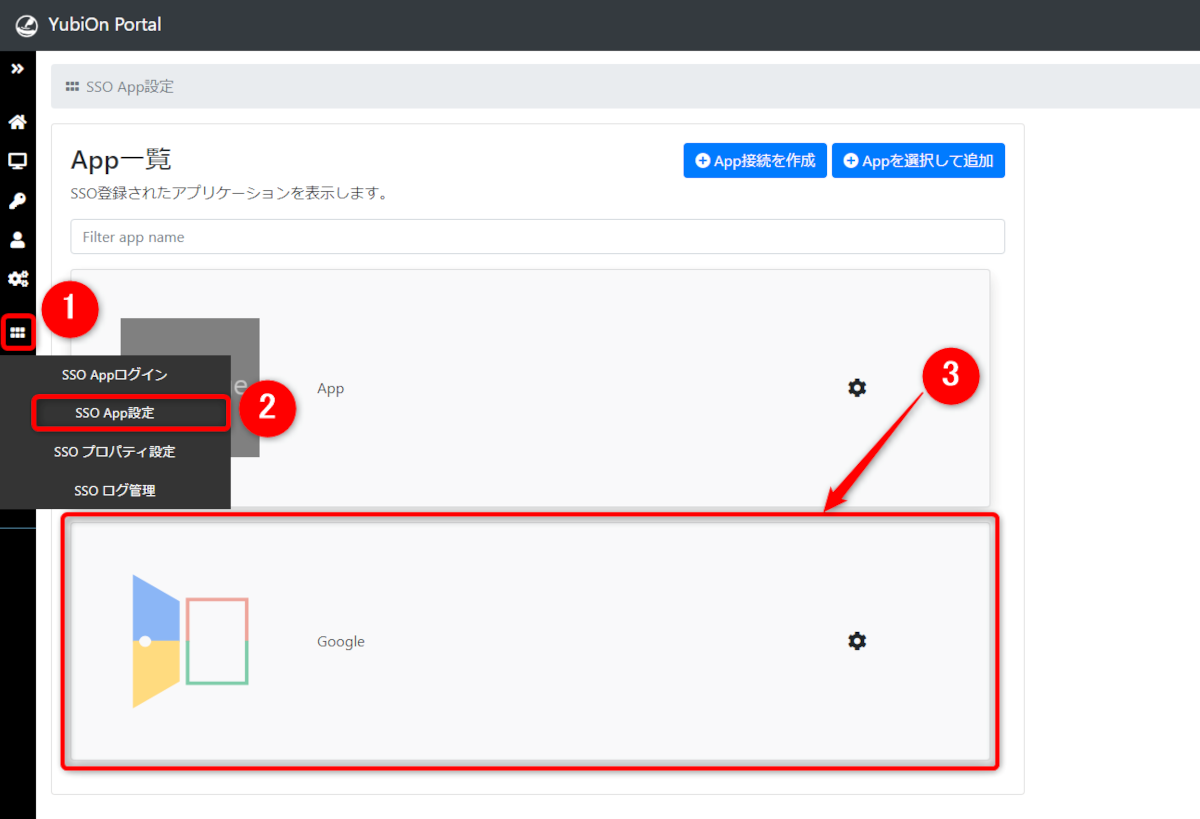
2. ロゴ画像変更画面の表示
App設定画面のロゴ画像下、「ロゴ画像変更」リンクをクリックします。
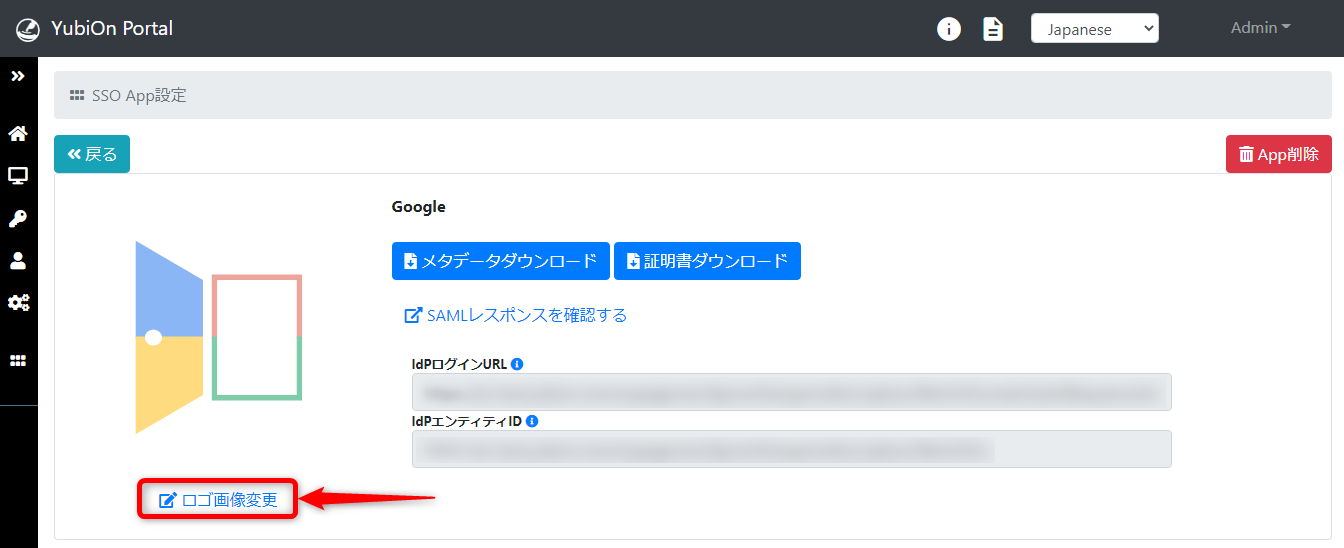
3. ロゴ画像ファイルの選択・アップロード
「ファイルを選択」ボタンをクリックして画像ファイルを指定するか、青い領域に画像ファイルをドラッグアンドドロップすると、表示されている画像が選択した画像に置き換わります。
「アップロード」ボタンをクリックすると、選択した画像がアップロードされて、サービスのロゴ画像が変更されます。
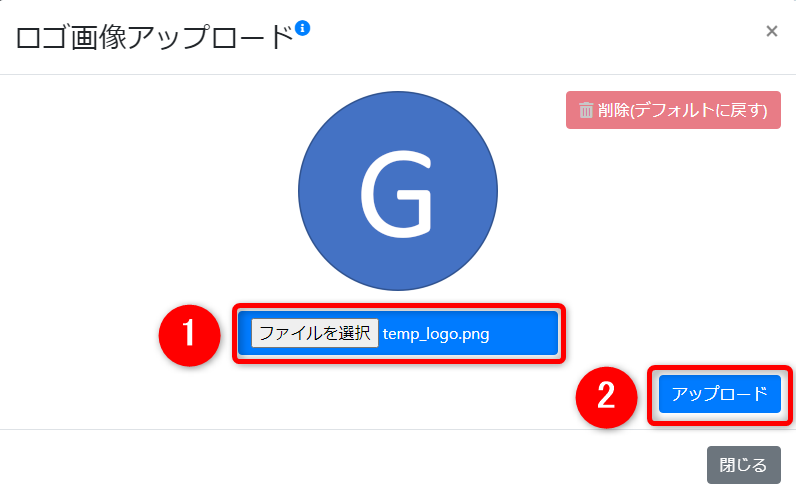
4. ロゴ画像の削除
ロゴ画像変更画面の右上、「削除(デフォルトに戻す)」ボタンを押すと、SSO App登録直後のロゴ画像に変更されます。
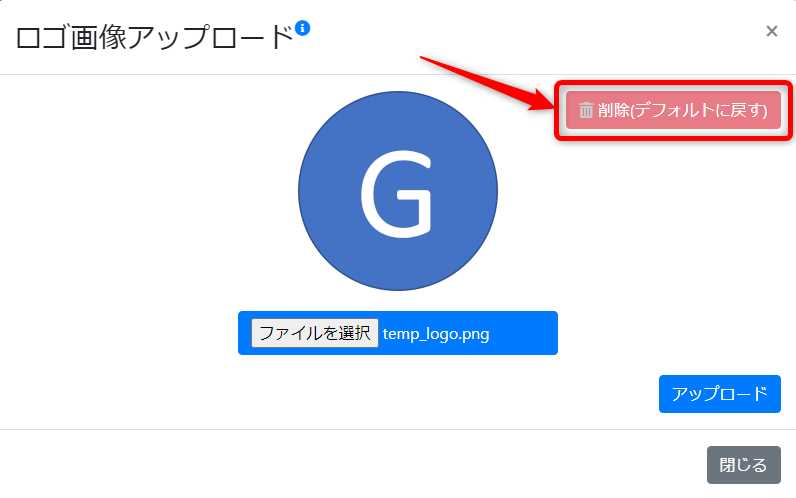
テンプレートを用いてApp登録を行った場合はサービスごとのイメージカラーを割り当てたドア画像になります。
テンプレートを用いなかった場合は「No Image」画像になります。